
万彩录课大师官方版
详情介绍
万彩录课大师官方版是一款非常好用且实用的高清屏幕录像软件,该软件不仅专注于各种PPT课件课程的录制和编辑以及内置大量的素材,而且还提供了丰富的录制和编辑功能,让用户们可以自由地创建专业水平的教学视频。同时还支持添加动画人物解说角色、进场和出场动画效果以及其他各种动画特效等各个方面来致力于为教育工作者提供优质的教学工具。
此外万彩录课大师电脑版还持在Windows和Mac操作系统上运行以及兼容包括MP4、AVI、WMV等,以及常见的音频格式如MP3、WAV等多种视频格式,并且还提供专业的课程录制方案,强大的录制功能,丰富的课程模板来能够制作出精品PPT课程。不仅如此,万彩录课大师电脑版更是允许用户们支持导出视频到各种常见的格式方便用户在不同平台上分享和播放,以此满足了用户创建高质量课程视频的需求。有需要这款软件的朋友不要错过,欢迎前来本站免费下载使用。
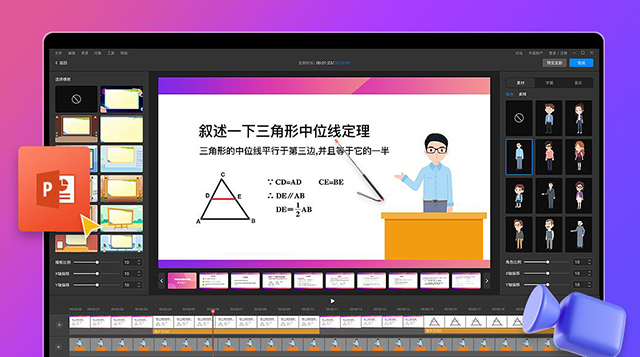
功能特色
1、30+动态模板
内置风格多样的授课场景,轻松一键切换室内、室外;还支持自定义模板比例与素材位置,随心所欲定制专属场景内容。
2、真人真声录音
录制时可添加老师真人声音,使其效果更加真实,让录制微课更加逼真。
3、虚拟人讲解
逼真的3D虚拟老师、虚拟主播讲解,丰富实用的肢体动作,一键快速将文稿内容转换成虚拟老师讲解视频,让微课讲解内容更加丰富全面有趣。
4、自动字幕生成
轻松将语音快速一键生成精准字幕,每页能快速生成一分钟语音。有大量的字幕样式选择,支持自定义设置字体、样式、阴影以及进场动画和退场动画效果。
5、教学辅助工具
虚拟教鞭工具代替传统的鼠标箭头,帮助老师在授课时,轻松吸引学生注意力。
6、一键PPT转视频
常见视频格式全部涵盖,各种清晰度自由设置。轻松分享至各大主流社交媒体。
万彩录课大师电脑版使用教程
一、导入PPT
在万彩录课大师中,创建新工程有两种方法:
1、导入PPT,新建录课文件;
2、打开录制文件,打开并修改已录制的微课文件。
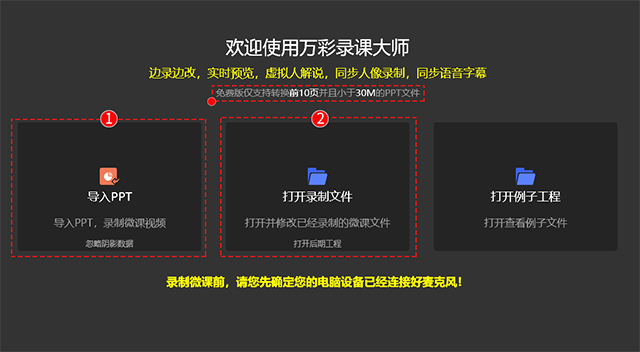
注意:
1、免费版支持转换前10页且小于30M的PPT文件;
2、导入的PPT文件建议使用微软的PowerPoint制作,WPS制作的PPT可能会产生一些元素的位移和大小偏差。
二、录制PPT
导入PPT文件后自定义录制设置。录制前检查好录制设备,确定PPT内容显示无误后开始录制。
1、录音降噪:可减少在录制过程中因环境噪杂而产生的噪音。注:降噪功能可能会对录音的清晰度有所影响,质量较好的录音设备不建议使用。
2、文案提示:输入文案信息提醒,记录课程纪要。在录制课程过程中提示需注意的内容,支持边录边改。
3、打开摄像:同步录制真人演示,录制的视频窗口可在编辑界面中移动至PPT演示页面任意位置。
4、查看页面:可在录制前查看PPT的动画效果即出场顺序。
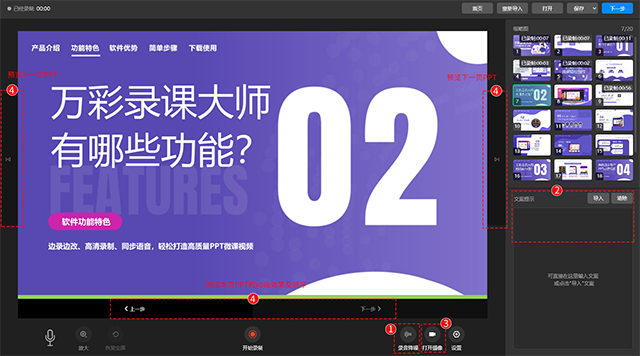
5、设置:可设置轨迹笔型、教鞭样式、点击动画效果,设置后可在录制完毕后预览效果。
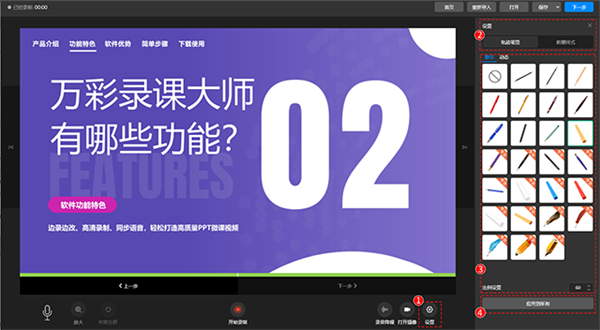
6、开始/暂停/结束/重新录制视频
点击【开始录制】按钮马上开始录制视频,麦克风闪动表示正在录制中,一页PPT为一个视频片段,可暂停或结束录制,录制过程中支持随时重录,边录边改,十分方便。
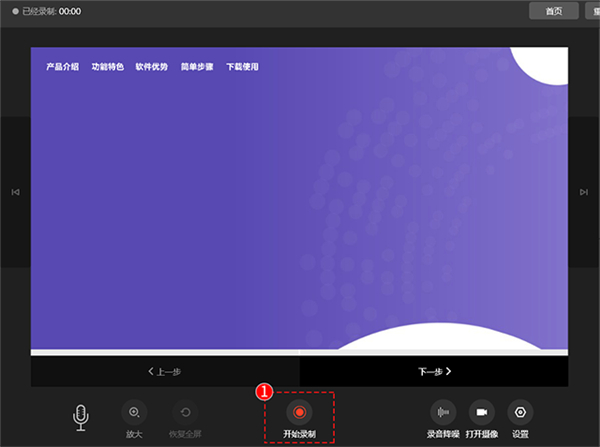
7、添加标注
在录制过程中,可以对PPT页面进行标记并可随时修改删除标记,标记的类型分为圆形、矩形、箭头、荧光笔和自由划线,标记可随时清除。
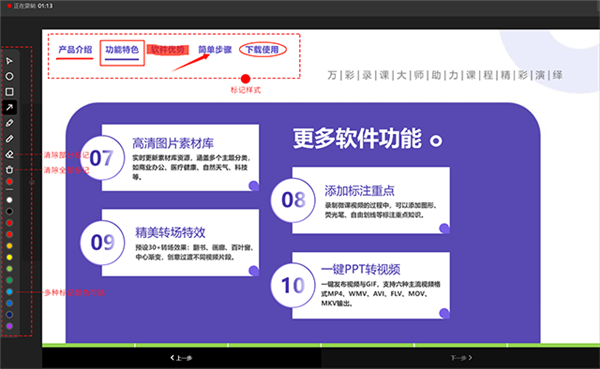
8、放大局部区域
在录制过程中可放大展示局部区域,支持3倍、3.5倍、4倍、4.5倍和5倍放大,不需要时可随时退出放大恢复全屏。
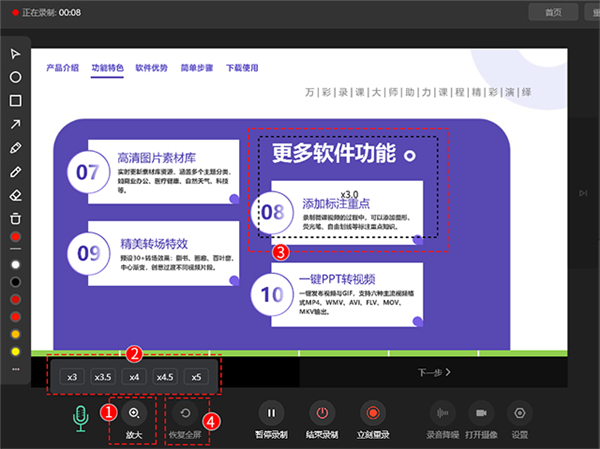
三、后期编辑
1、视频编辑:PPT录制完之后即可对录制的PPT讲解视频进行编辑,可为视频添加模板、转场、装饰、虚拟人物讲解角色、字幕样式、背景音乐、水印,设置录像的蒙版、边框、位置。
添加媒体全屏区间,在使用模板后可以放大PPT预览区域;添加角色隐藏区间,可暂时隐藏虚拟讲解人物。
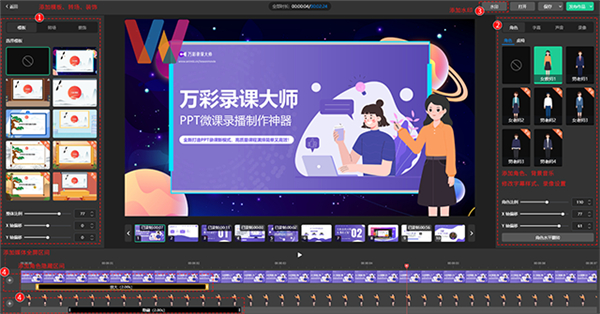
2、深度定制:可对视频进行更深度精细的编辑如添加多种动画元素、特效、前景、背景,设置元素属性等,打造更高级炫酷的微课视频。

四、发布作品
视频编辑完毕后可发布为视频格式和GIF格式。六种主流视频格式如*.mp4、*.mov、*.wmv、*.avi、*.flv、*.mkv可选,透明可循环播放GIF一键发布。
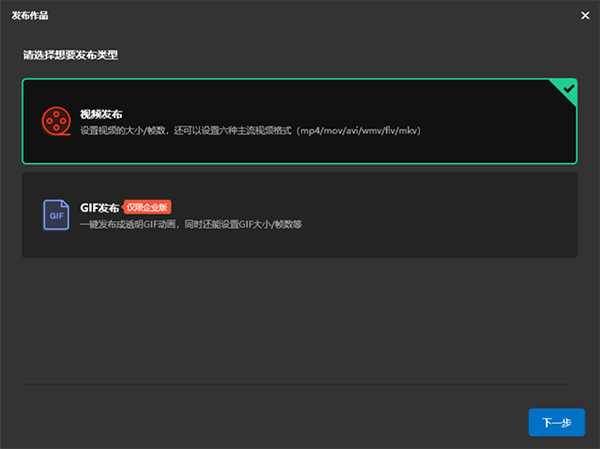
软件亮点
1、录制课程视频:万彩录课大师提供了强大的录制功能,可以帮助用户轻松录制高质量的课程视频。用户可以选择录制整个屏幕、特定窗口或者自定义区域,同时还可以选择录制系统声音和麦克风声音。
2、编辑课程视频:该软件还提供了丰富的视频编辑功能,用户可以对录制的课程视频进行剪辑、裁剪、合并、添加字幕、调整音频等操作,以满足不同的教学需求。
3、添加教学素材:用户可以在课程视频中添加教学素材,如PPT、图片、音频等,以增强教学效果。软件支持多种格式的素材导入,并提供了丰富的素材编辑工具。
4、个性化设置:万彩录课大师 v2.0.5官方版允许用户根据自己的需求进行个性化设置,如调整录制参数、选择输出格式、设置快捷键等,以提高用户的使用体验。
5、导出和分享:用户可以将编辑好的课程视频导出为常见的视频格式,如MP4、AVI、WMV等,方便在不同设备上播放。此外,软件还支持将课程视频直接分享到社交媒体平台,如b站、微博等。
相同厂商
-

-

-

Focusky(动画演示大师) 办公软件 / 398.83M / v4.8.571
-
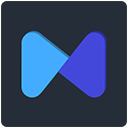
魅演3D官方版(3D动画演示制作软件) 办公软件 / 262.85M / v3.0.0
-

万彩officebox离线打包版 办公软件 / 309.75M / v3.1.2
-

-

-
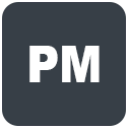
-

-

-
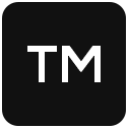
-
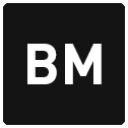
猜您喜欢

- 电脑录屏软件合集
- 想要录制电脑屏幕中的内容,可是不知道怎么操作?那么可以借助电脑录屏软件来进行,利用这类软件一般不仅自定义选择录制区域,还能设置音频、视频格式、视频清晰度等录制参数。总之在日常工作、学习、生活中,我们经常都会有录屏的需求,比如远程会议录制、网课录制、游戏录屏、操作方法录屏等,那么有需求的自行挑选款电脑录屏工具来帮助你吧!
-

-

转转大师录屏软件 v1.1.2.3 图像捕捉 / 29.31M
-

傲软录屏电脑版 v1.8.3.1 图像捕捉 / 976K
-

嗨格式录屏大师官方版 v3.85.2844.21 图像捕捉 / 1.83M
-

爱拍录屏官方版 v3.8.1 图像捕捉 / 761K
-

EV录屏软件电脑版 v5.4.4 图像捕捉 / 36.69M
同类软件
网友评论
共0条评论类似软件
-

-
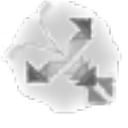
系统之家gif屏幕录像机 v2.0官方版 图像捕捉 / 1.02M
-

kk录像机电脑版 v2.9.9.5 图像捕捉 / 18.78M
-

Ty2y屏幕录像工具 v1.6官方版 动画制作 / 512K
-

金龙屏幕录像专家 v9.1 图像捕捉 / 2M





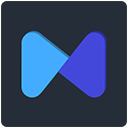



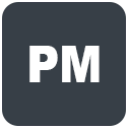


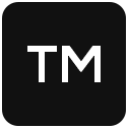
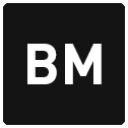







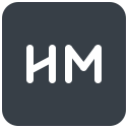




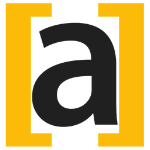




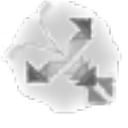











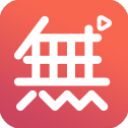
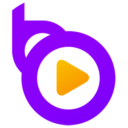









 赣公网安备 36010602000087号
赣公网安备 36010602000087号